2023-07-11 195
用PPT制作一寸证件照方法:
首先打开PPT,选择空白演示文稿:
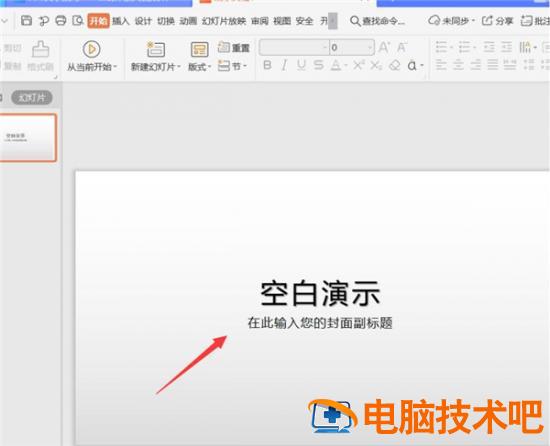
将PPT中自带的模块给删除掉,只留下空白部分:

如图所示点击菜单栏的插入形状:
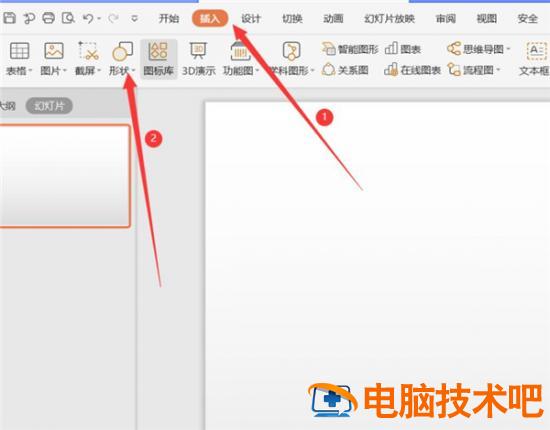
插入矩形:
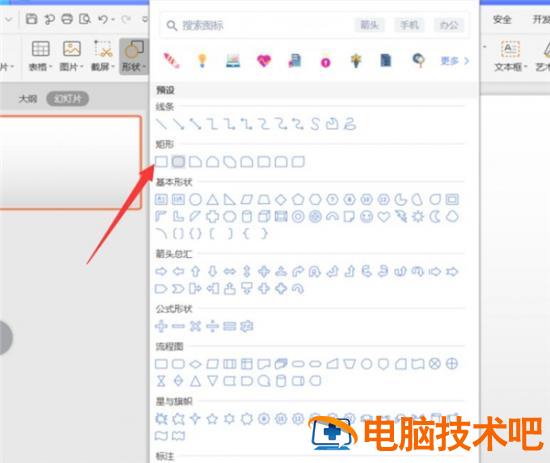
如图:
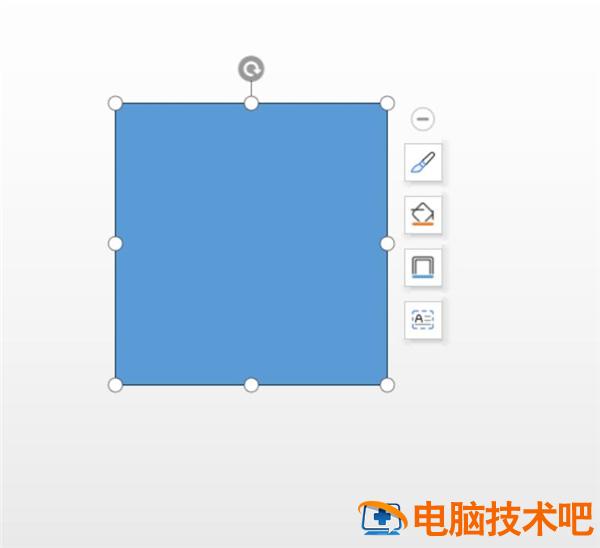
在顶部的绘图工具上,设置矩形大小为高度3.5cm,宽度2.5cm:
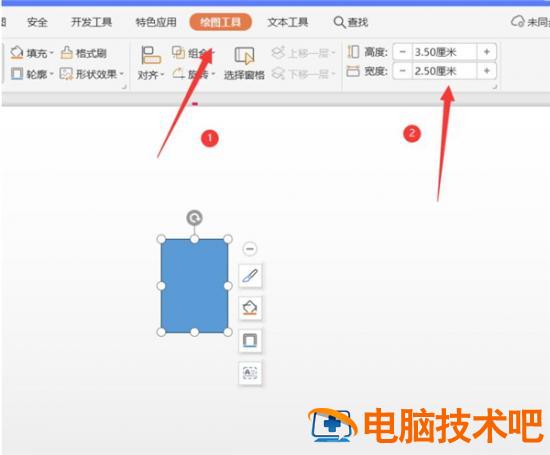
点击插入,图片,将要制作成一寸照片的照片插入幻灯片中:
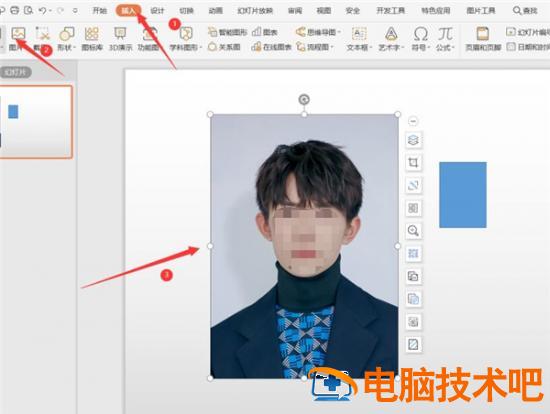
将照片拖到矩形框中,调整大小即可:
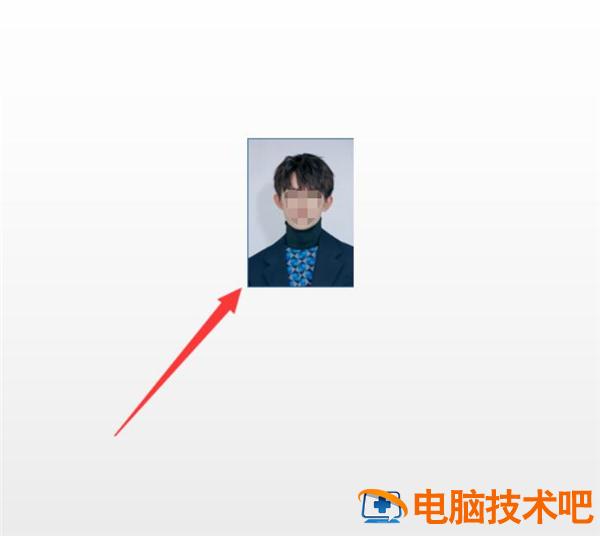
以上就是关于用PPT制作一寸证件照方法的全部内容了
原文链接:https://000nw.com/14678.html
=========================================
https://000nw.com/ 为 “电脑技术吧” 唯一官方服务平台,请勿相信其他任何渠道。
系统教程 2023-07-23
电脑技术 2023-07-23
应用技巧 2023-07-23
系统教程 2023-07-23
系统教程 2023-07-23
软件办公 2023-07-11
软件办公 2023-07-11
软件办公 2023-07-12
软件办公 2023-07-12
软件办公 2023-07-12
扫码二维码
获取最新动态
